- ppt双坐标轴图表如何做:三张男女人数对比关系PPT甘特图
- 课件ppt背景图:红色舞台灯光人物剪影PPT背景图片
- 初学者ppt制作教程:三分钟教程(76):表格之美你能看出哪里有隐藏的表格吗?
- ppt下一页:PPT自动跳转到下一页怎么回事
下面的是PPT教程网给你带来的相关内容:
ppt如何加入音乐背景:WPS PPT设置背景音乐不间断循环播放的方法教程
wps PPT是一款非常受欢迎的幻灯片制作软件,在其中我们使用各种智能功能快速实现想要的编辑操作。如果我们需要在电脑版WPS PPT中设置从头到尾全程播放的背景音乐,小伙伴知道具体该如何进行操作吗,其实操作方法是非常简单的。我们只需要在“插入”选项卡中插入需要的音频后,在“音频工具”下设置“循环播放,直到停止”就可以了,在音频工具下,我们还可以对音频素材进行简单的裁剪操作,小伙伴们可以根据自己的实际需要进行操作。接下来,小编就来和小伙伴们分享具体的操作步骤了,有需要或者是有兴趣了解的小伙伴们快来和小编一起往下看看吧!
操作步骤
第一步:打开需要设置全程播放背景音乐的WPS PPT;
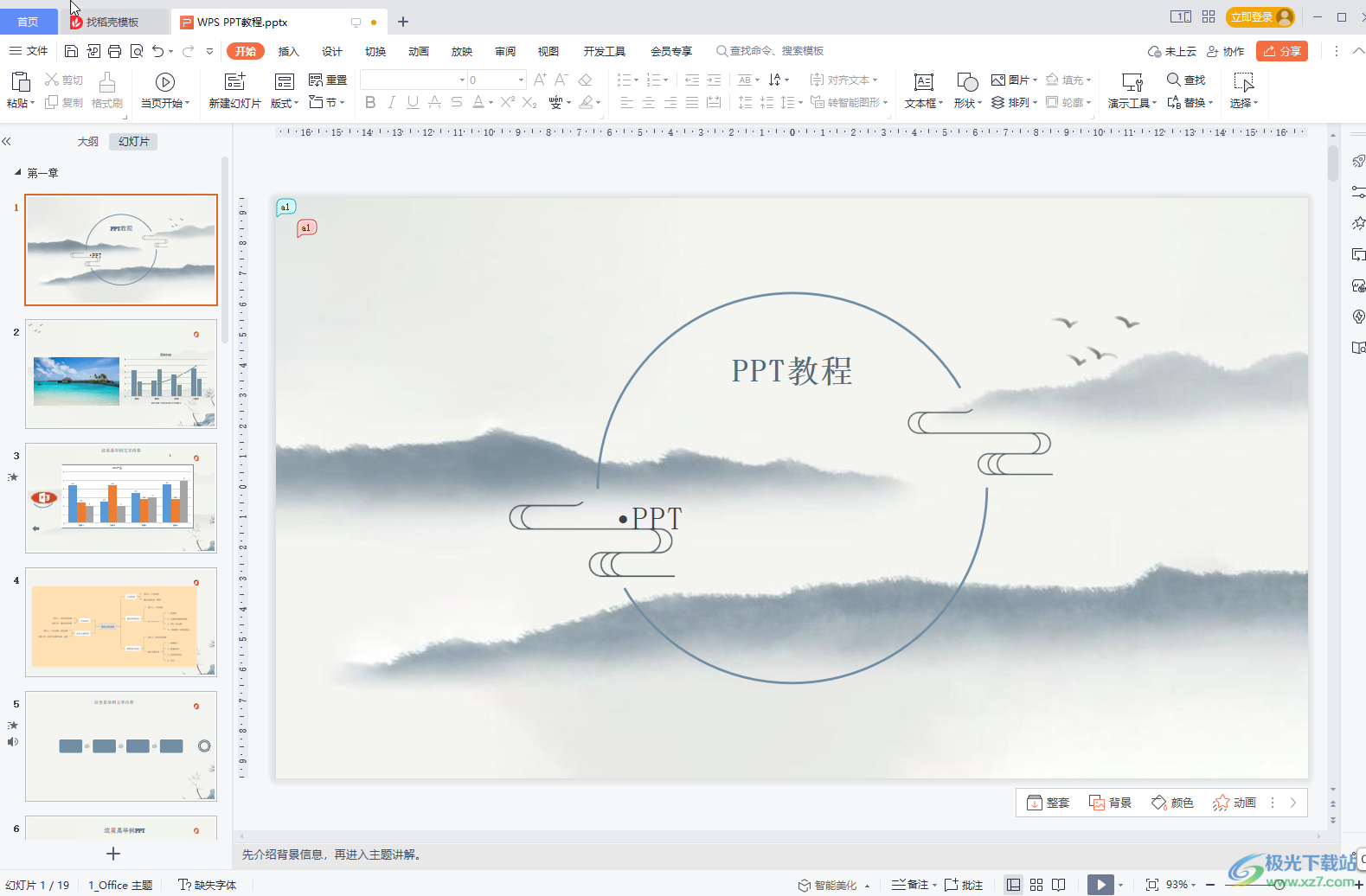
第二步:在“插入”选项卡中点击“音频”按钮ppt如何加入音乐背景:WPS PPT设置背景音乐不间断循环播放的方法教程,在子选项中点击“嵌入音频”或者“嵌入背景音乐”;

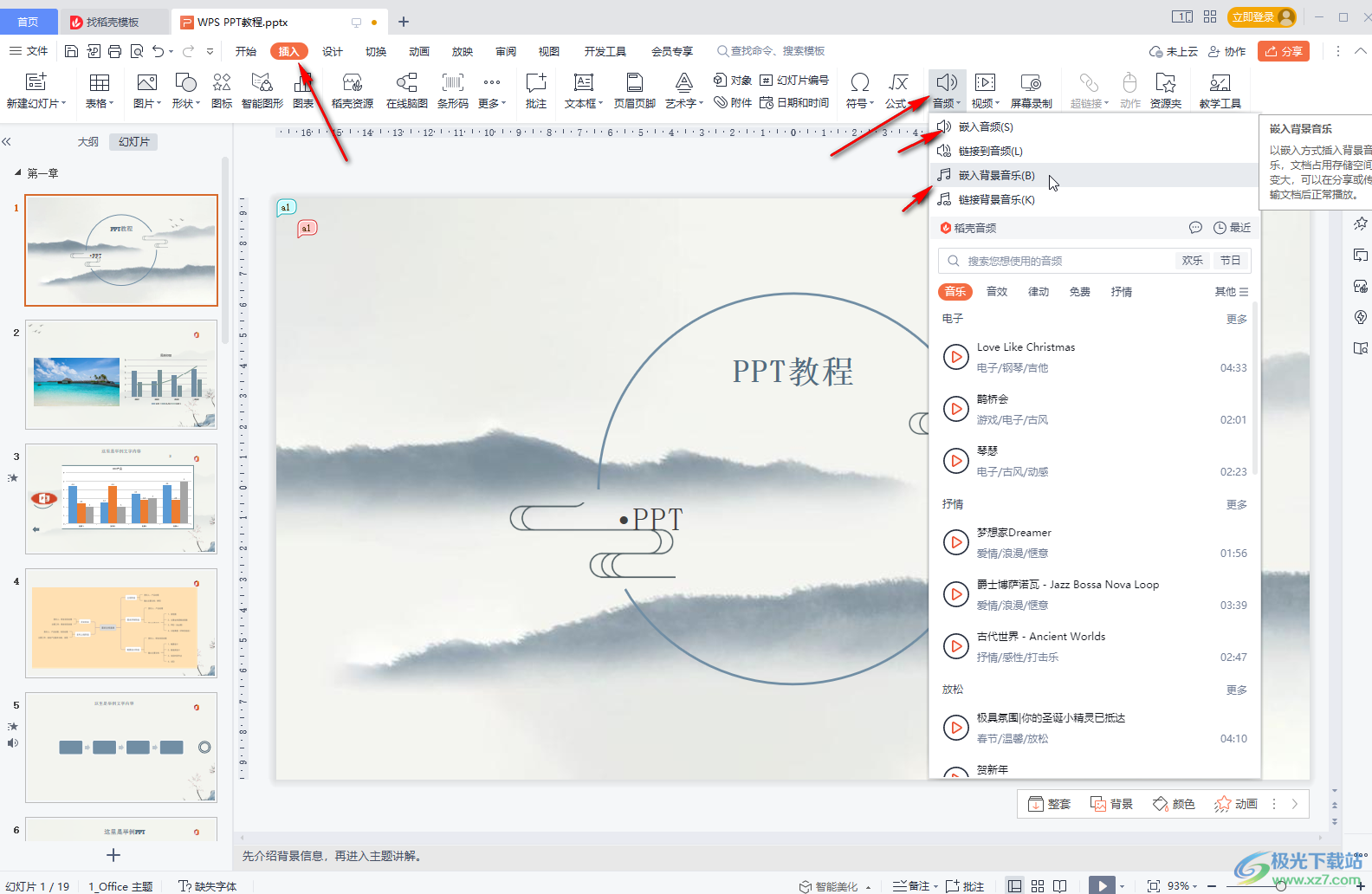
第三步:导入自己的音乐素材后,点击选中音频图标,在自动出现的“音频工具”下点击“设为背景音乐”,然后点击勾选“循环播放,直到停止”就可以了;
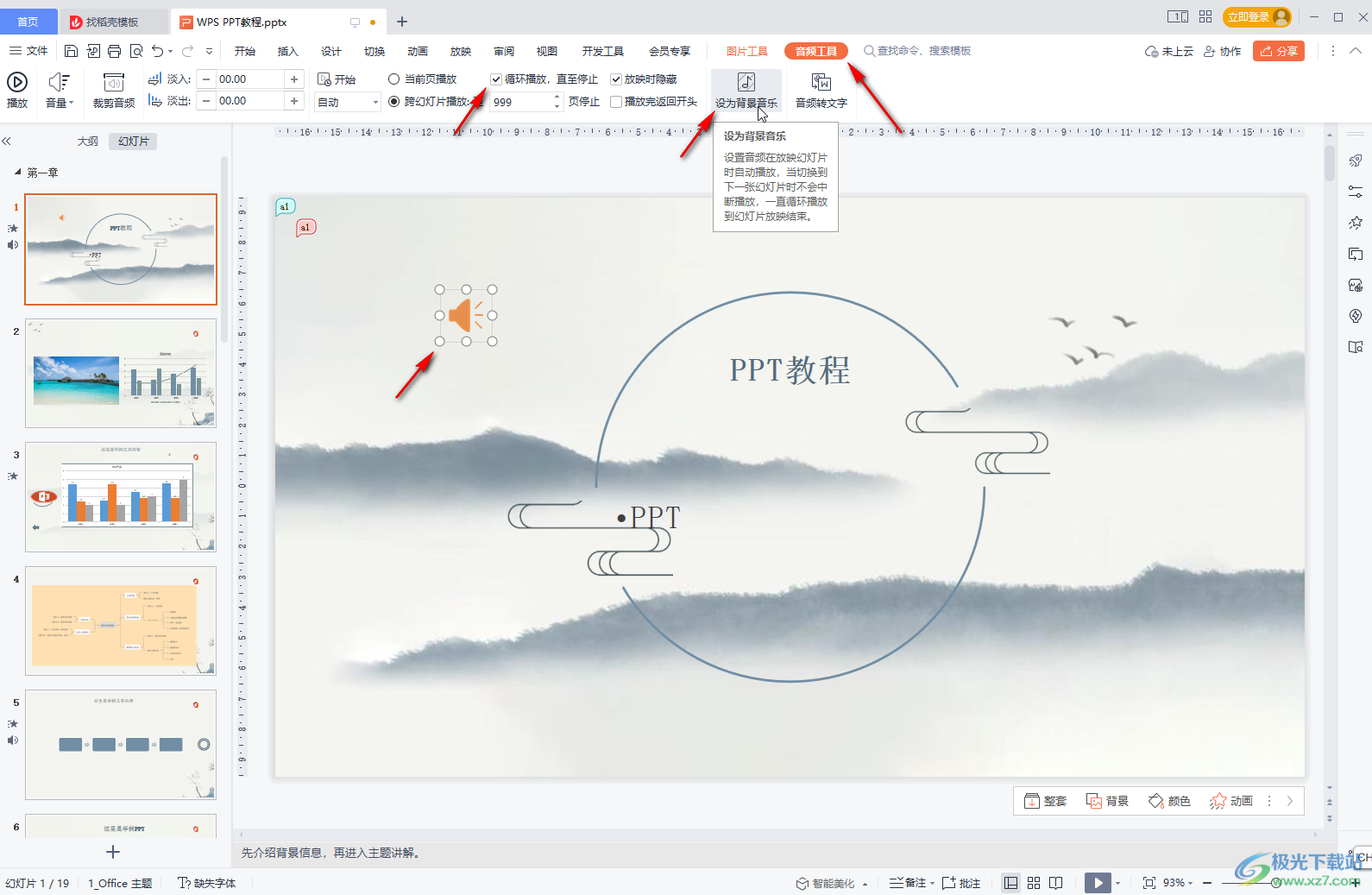
第四步:在音频工具下ppt如何加入音乐背景,我们还可以设置放映时隐藏音频图标,设置背景音乐的开始方式,对音频进行裁剪,设置音频的音量等等;
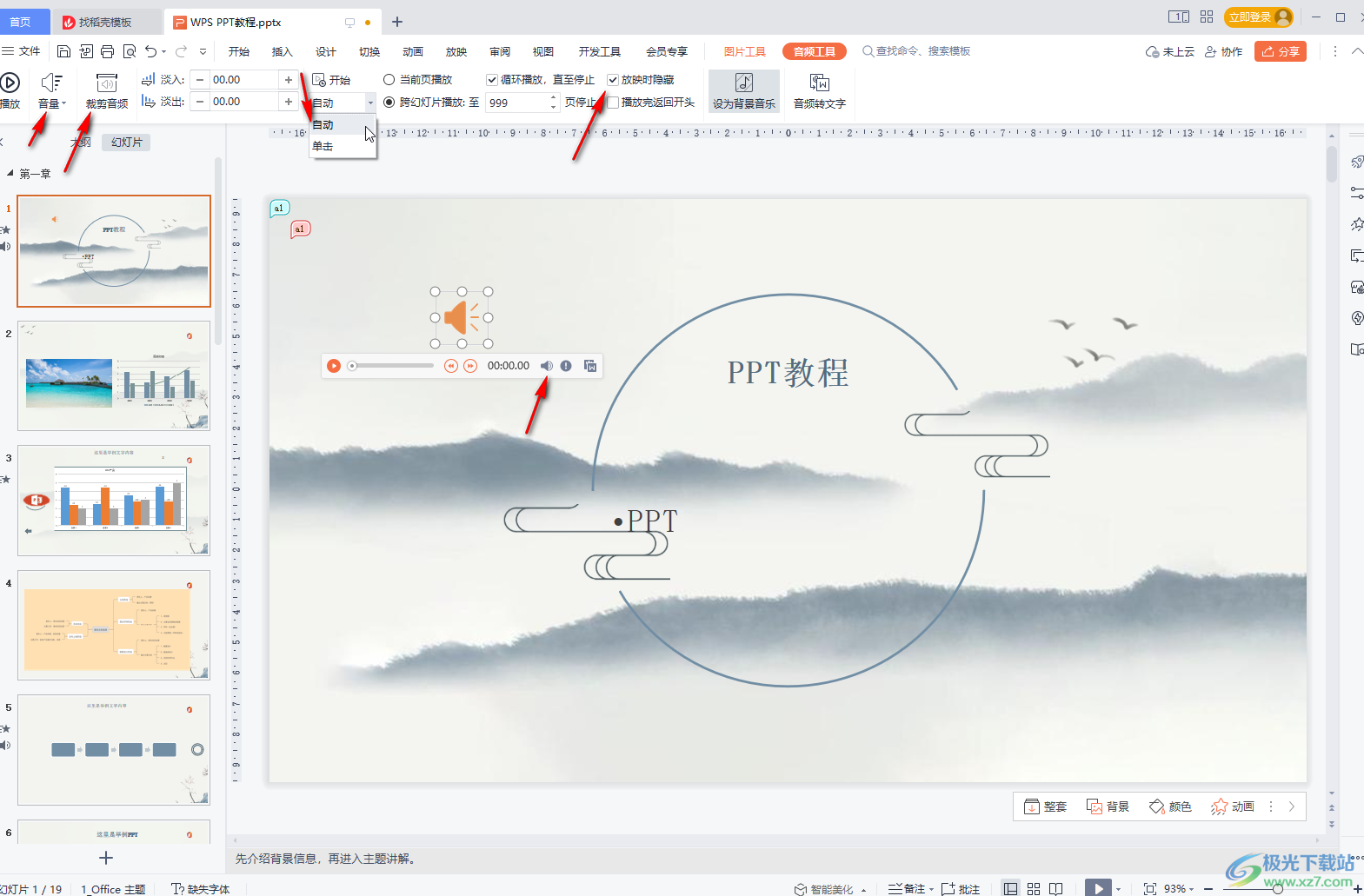

第五步:如果有需要我们还可以点击使用“音频转文字”功能。

以上就是电脑版WPS PPT中设置全程播放背景音乐的方法教程的全部内容了。如果后续不再需要背景音乐,可以点击选中音频图标后按键删除,如果找不到背景音乐图标,可以在“开始”选项卡中点击“选择”——“选择音频”按钮进行查找。

wps 版69.90 MB / v11.1.0.10495 最新版
下载
感谢你支持pptjcw.com网,我们将努力持续给你带路更多优秀实用教程!
上一篇:ppt默认字体:告别重复操作 ! 一招定制专属你的PPT默认字体 下一篇:ppt英文全称怎么读:【帕蒂英文】PPT可不能读成“屁屁踢”(读错这么多年好丢脸...)
郑重声明:本文版权归原作者所有,转载文章仅为传播更多信息之目的,如作者信息标记有误,请第一时间联系我们修改或删除,多谢。
